유니티 C# 스크립트 강의를 시작하겠습니다.
유니티에서 C# 스크립트 파일을 생성할 때는, 우선 ‘Assets’라는 상단 메뉴에서 ‘Create’를 선택합니다. 그 다음 ‘C# Script’ 항목을 선택해서 만들면 됩니다.
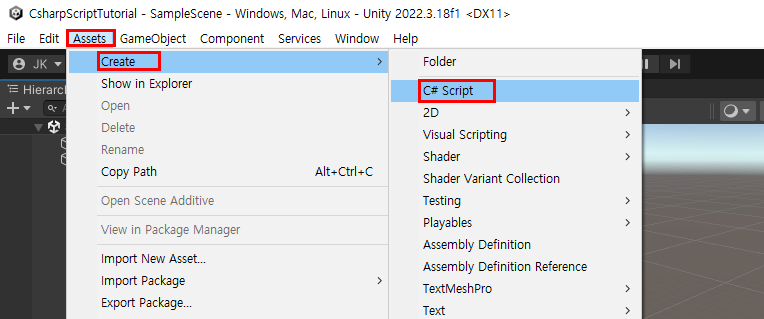
스크립트 파일을 만들 때 중요한 것은, 파일을 만들자마자 바로 이름을 변경하게 되면 작업이 편하다는 점입니다.
파일을 생성하고 Enter 키를 누르는 순간, 유니티는 파일 이름과 스크립트 안에 있는 클래스의 이름을 동일하게 맞춥니다. 따라서 파일을 생성한 후 Enter를 치기 전에 이름을 변경해야 나중에 작업을 줄일 수 있습니다.
예를 들어 위의 방식으로 C# 스크립트 파일을 생성하면 다음과 같이 됩니다.
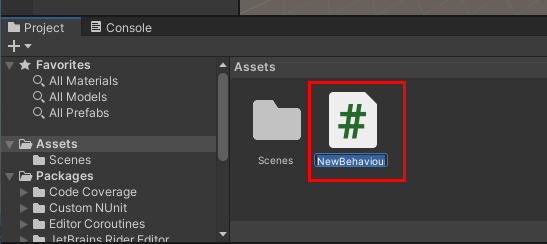
이 상태에서 파일 이름을 ‘MyFirstScript’로 변경한 후 Enter 키를 눌러 보겠습니다.
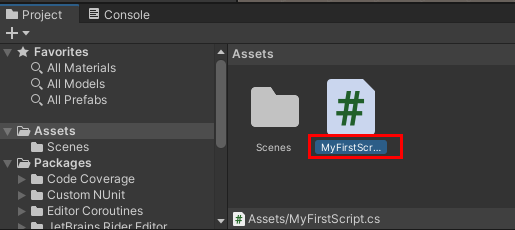
위와 같이 파일 이름을 변경하고 엔터키를 누르면, 그러면 파일 이름과 클래스 이름이 동일하게 바뀝니다.
이를 확인하기 위해 위의 파일을 더블클릭해서 에디터에서 열어 보겠습니다.
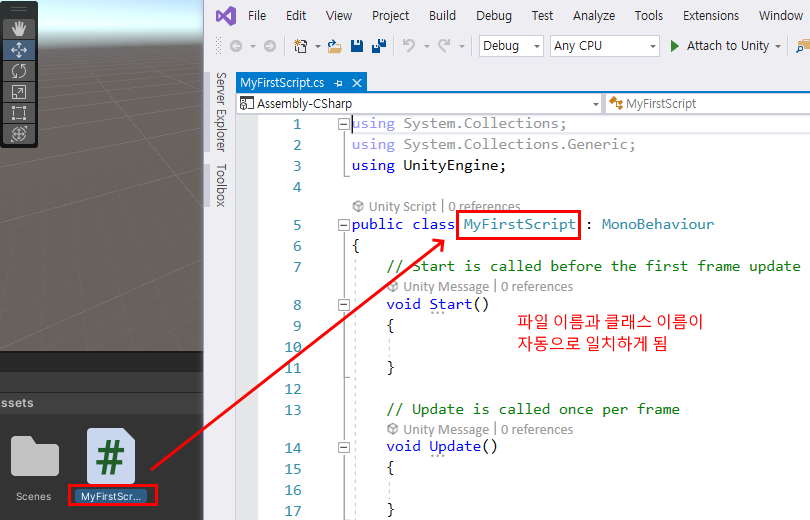
스크립트 파일을 사용하려면, 게임 오브젝트에 스크립트를 연결해야 합니다. 예를 들어, 큐브를 만들고 만든 스크립트를 드래그하여 큐브에 연결합니다. 이렇게 하면 스크립트를 사용할 수 있습니다.
상단 메뉴에서 Cube 를 선택합니다.
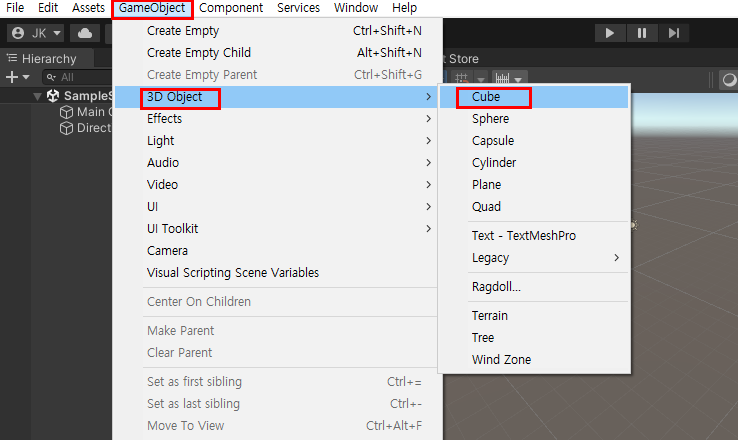
그러면 유니티 에디터의 씬에 큐브가 생성됩니다.
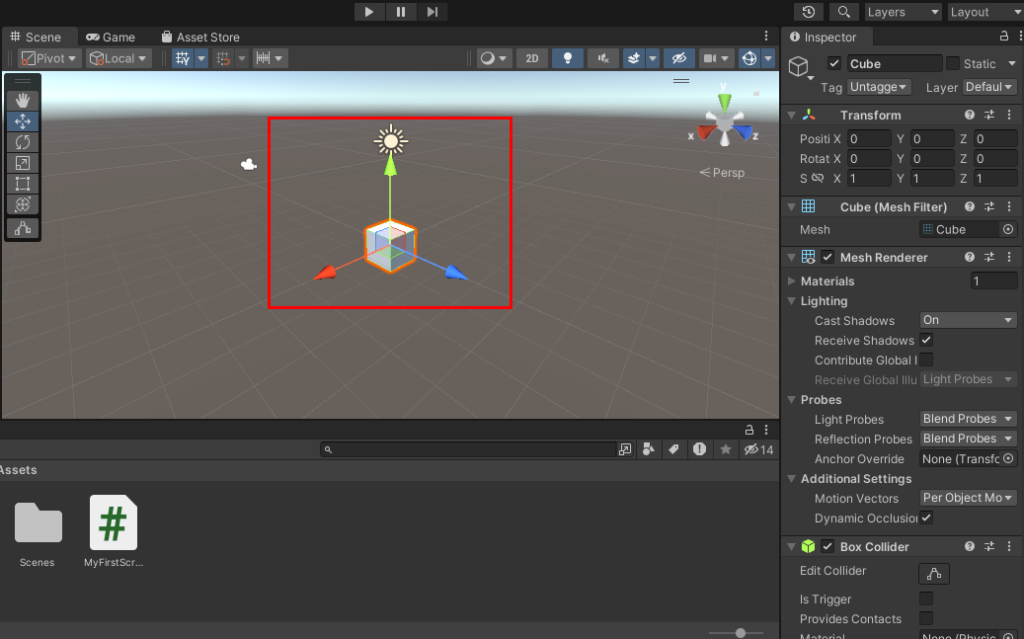
아까 만든 스크립트 파일을 드래그해서 큐브에 갖다 놓습니다.
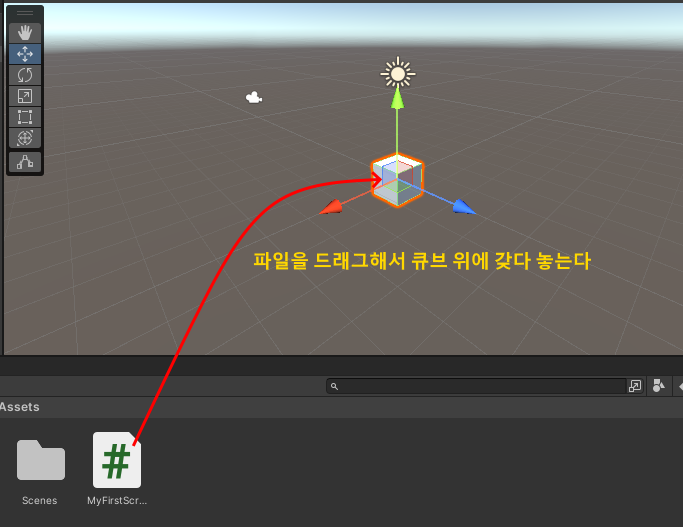
만약 파일 이름과 클래스 이름이 다르면, 유니티에서 스크립트를 사용할 수 없습니다. 예를 들어, 파일 이름을 ‘MyFirstScript’로 하고 클래스 이름을 ‘MyFirstScript2’로 한 경우, 스크립트 연결 시 다음 스크린샷과 같은 오류가 발생합니다. 따라서, 파일 이름과 클래스 이름을 동일하게 유지하는 것이 중요합니다.
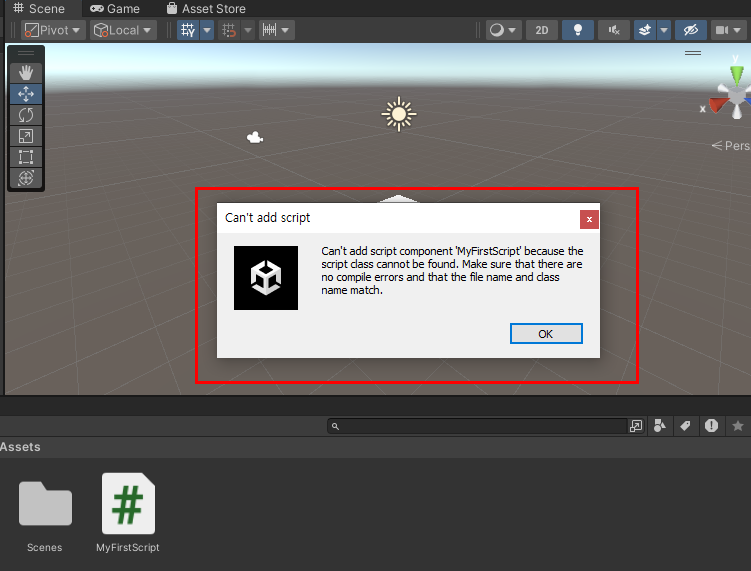
이런 경우에는 파일 이름과 클래스 이름이 서로 일치하지 않는지 여부를 먼저 확인해야 합니다. 파일 이름과 클래스 이름을 다시 일치시키면, 스크립트를 오브젝트에 연결할 수 있고, 오류 메시지 없이 정상적으로 작동합니다.
![[유니티 C# 강의] 1 – 첫 C# 스크립트 파일 만들기](https://www.ibatstudio.com/wp-content/uploads/2024/02/csharpcreate-e1707067714515.jpg)

